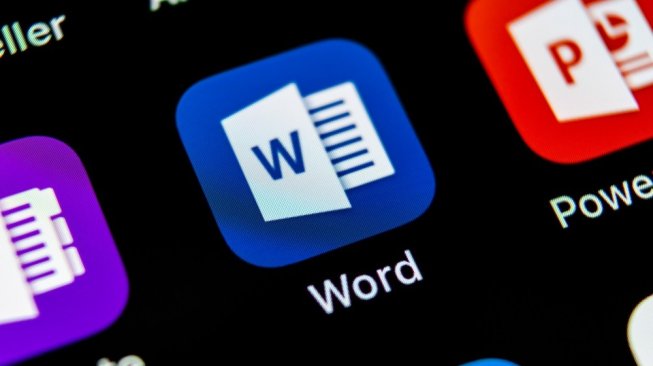- Kelima, isi footnote dengan informasi atau keterangan yang akan Anda jelaskan. Selain cara di atas, Anda juga bisa menggunakan cara lainnya saat membuat footnote default yakni dengan menekan Ctrl+Alt+F pada keyboard.
2. Mengubah Penomoran pada Footnote
Jika membuat footnote dengan cara default, maka penomoran footnote sudah terbentuk otomatis setiap kali Anda memasukan kalimat atau penjelasan baru. Namun, jika Anda ingin mengubah penomoran footnote sesuai dengan kemauan, berikut caranya.
- Klik 'Menu' yang terletak pada sudut kanan bawah footnote.
Baca Juga: Cara Membuat Surat Lamaran Kerja Lengkap dari Pembuka, Isi sampai Penutup
- Selanjutnya, pilih menu 'Format' lalu klik 'Penomoran' untuk memilih jenis penomoran yang ingin digunakan pada Footnote.
- Jika ingin memberikan jarak atau pemisah antara footnote satu dengan lainnya, Anda bisa mengklik 'Layout Halaman', klik 'Breaks' pada bagian Page Setup lalu pilih jenis pemisah yang Anda inginkan ke dalam dokumen. Pemisah ini berguna untuk menyesuaikan tata letak footnote sesuai dengan kebutuhan Anda.
Meskipun footnote kerap kali diabaikan, namun keberadaannya sangat penting dan harus ditulis dengan baik dan benar. Selain itu, ada beberapa kriteria khusus dalam menulis footnote di sebuah dokumen atau karya ilmiah. Berikut beberapa tata cara menulis footnote yang benar.
- Memiliki 14 karakter, terhitung dari margin kiri dan harus memiliki empat spasi
Baca Juga: Cara Membuat Footnote di Microsoft Word untuk Mac dan Windows
- Footnote diketik dengan spasi satu.